Se você tem talento para desenho e pintura e quer usá-lo isso no seu PC, conheça e veja como instalar o editor Krita no Linux via Snap.
Krita é um software de manipulação de imagens e também é uma ótima solução para a criação de arquivos de pintura digital a partir do zero ou edição de imagens existentes.
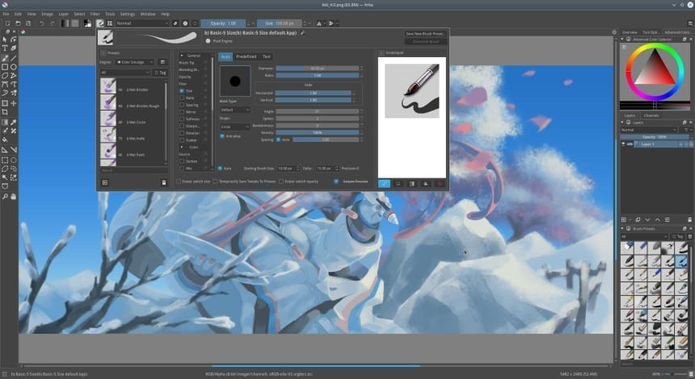
Ele é praticamente um estúdio de pintura digital completo para artistas que querem criar trabalho profissional do início ao fim. O aplicativo é usado por artistas de quadrinhos, ilustradores, artistas conceituais, pintores e pela indústria digital.
O Krita possui uma interface amigável e personalizável, onde você você pode escolher a cor do tema, que barras de ferramentas e janelas de encaixe que você deseja usar, e editar os atalhos de teclado.
O programa é um software livre, licenciado sob a GNU Public License, versão 2 ou posterior, e está disponível para Linux e Windows, além de suportar muito bem a maioria dos tablets gráficos.
Como instalar o Krita no Linux via Snap em distros que suportam a tecnologia
Para instalar o Krita via Snap você precisa ter o suporte a essa tecnologia instalado em seu sistema. Se não tiver, use o tutorial abaixo para instalar:
Como instalar o suporte a pacotes Snap no Linux
Depois, você pode instalar o Krita via Snap, fazendo o seguinte:
Passo 1. Abra um terminal;
Passo 2. Instale a versão estável do programa, usando esse comando:
sudo snap install kritaPasso 3. Instale a versão candidate do programa, usando esse comando:
sudo snap install krita --candidatePasso 4. Mais tarde, se você precisar atualizar o programa, use:
sudo snap refresh kritaPronto! Agora, você pode iniciar o programa no menu Aplicativos/Dash/Atividades ou qualquer outro lançador de aplicativos da sua distro, ou digite krita ou em um terminal, seguido da tecla TAB.
Como desinstalar o Krita no Linux via Snap em distros que suportam a tecnologia
Para desinstalar o Krita via Snap, fazendo o seguinte:
Passo 1. Abra um terminal;
Passo 2. Depois, se for necessário, desinstale o programa, usando o comando abaixo;
sudo snap remove kritaVeja também
Você também pode instalar o programa usando esse outro tutorial:
Como instalar o app de desenho e pintura Krita no Linux
Desenho e pintura no PC: Instale o Krita no Ubuntu e outras distros linux
- Como instalar o streamer de tela OBS Studio no Linux via Flatpak
- Como instalar o Libreflix Desktop no Linux via Snap
- Instale o Udeler para baixar os vídeos de cursos da Udemy
- Como instalar o media player Movian no Linux via Snap